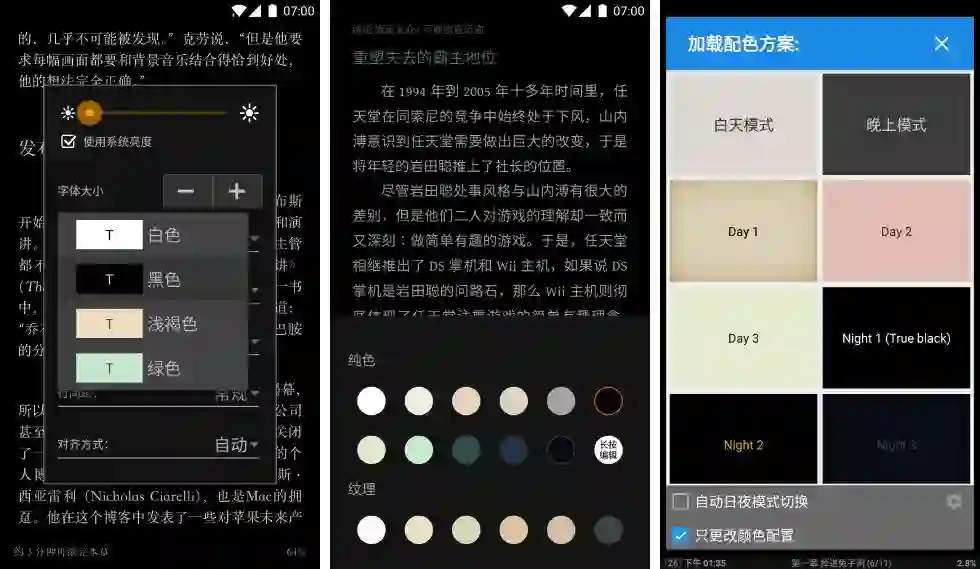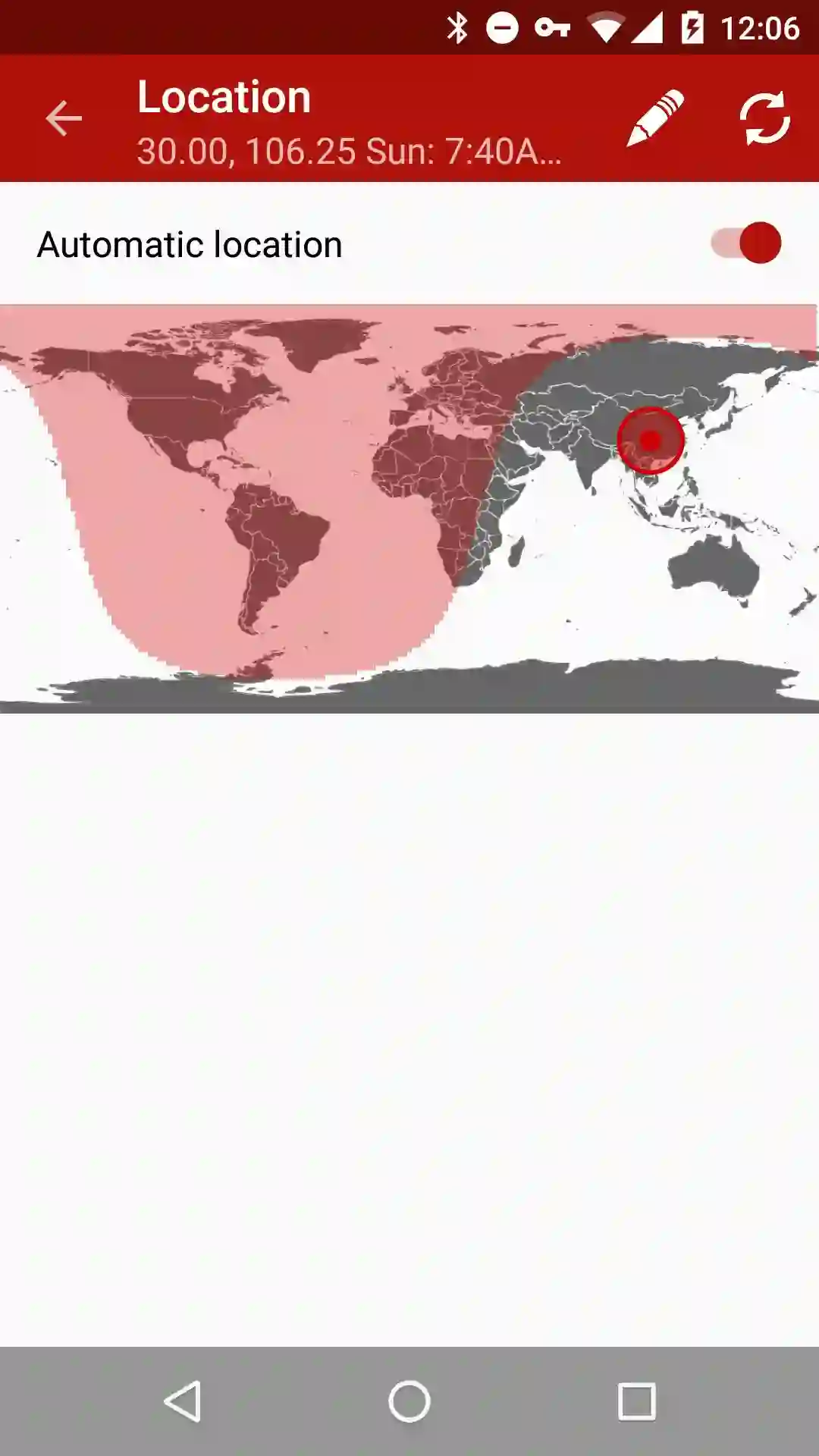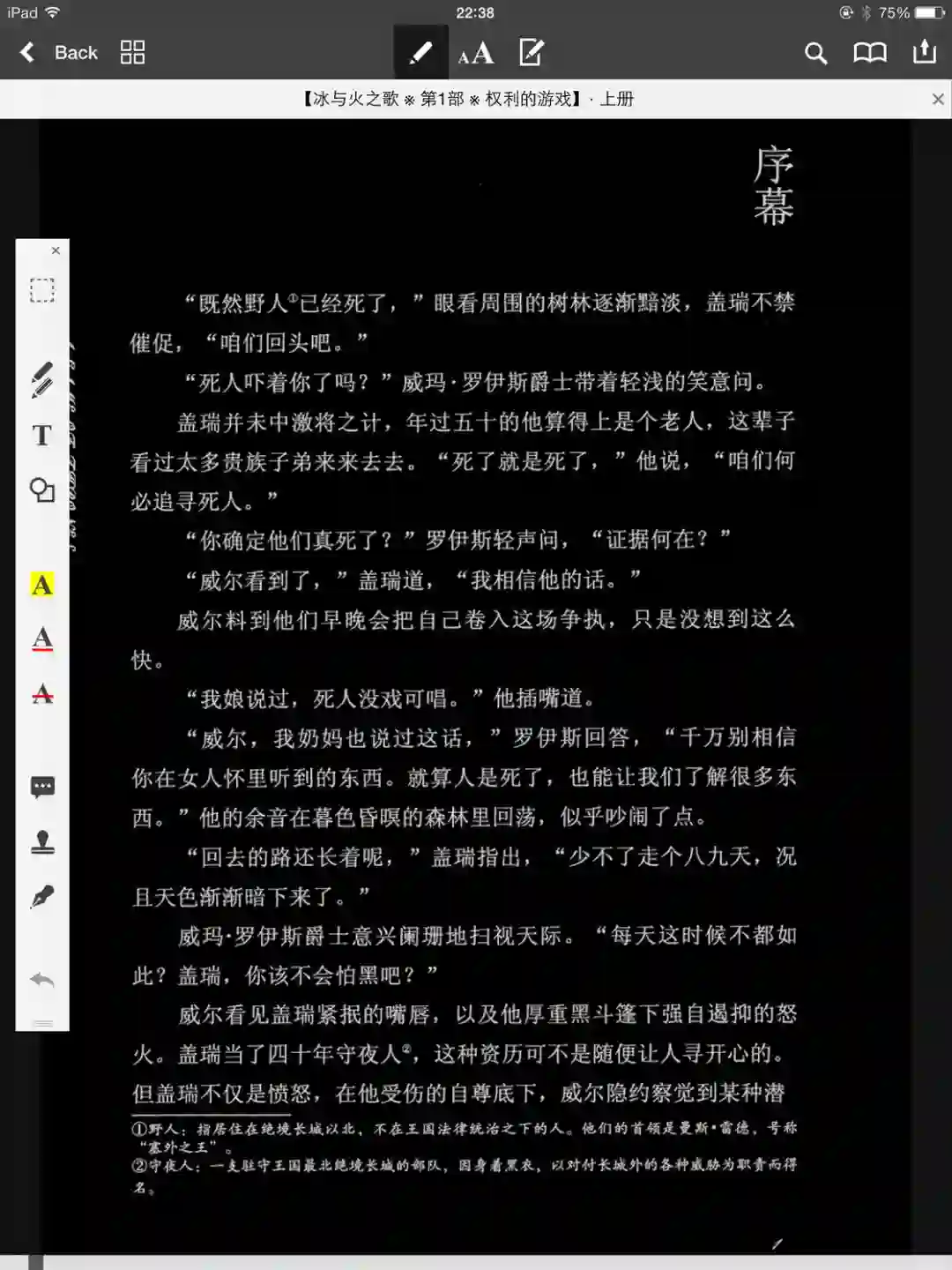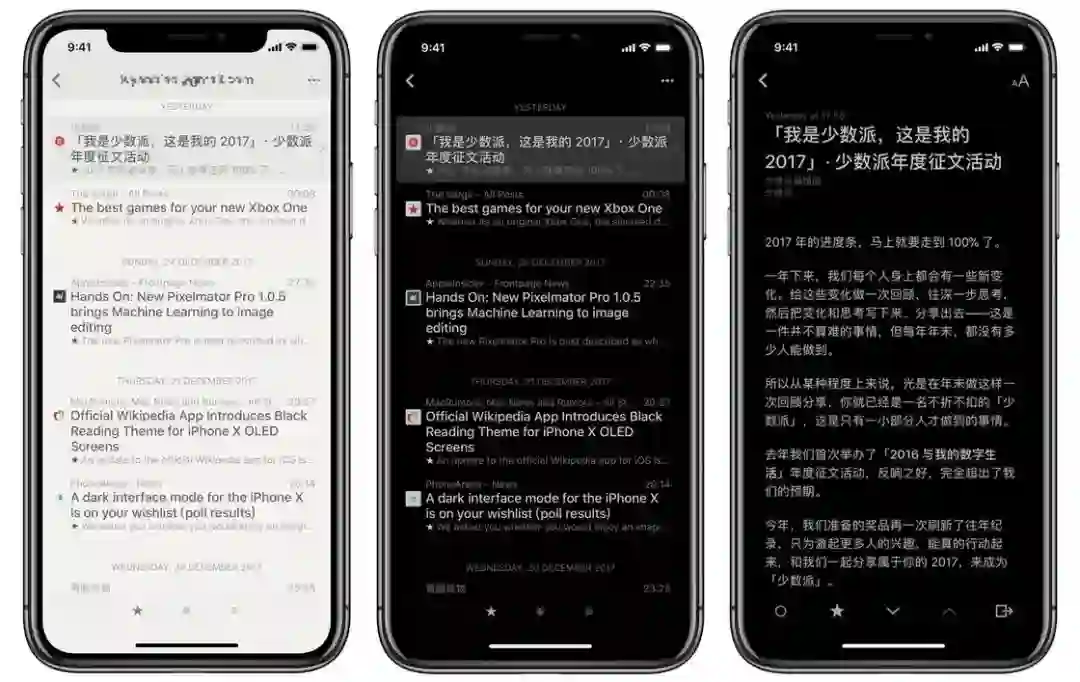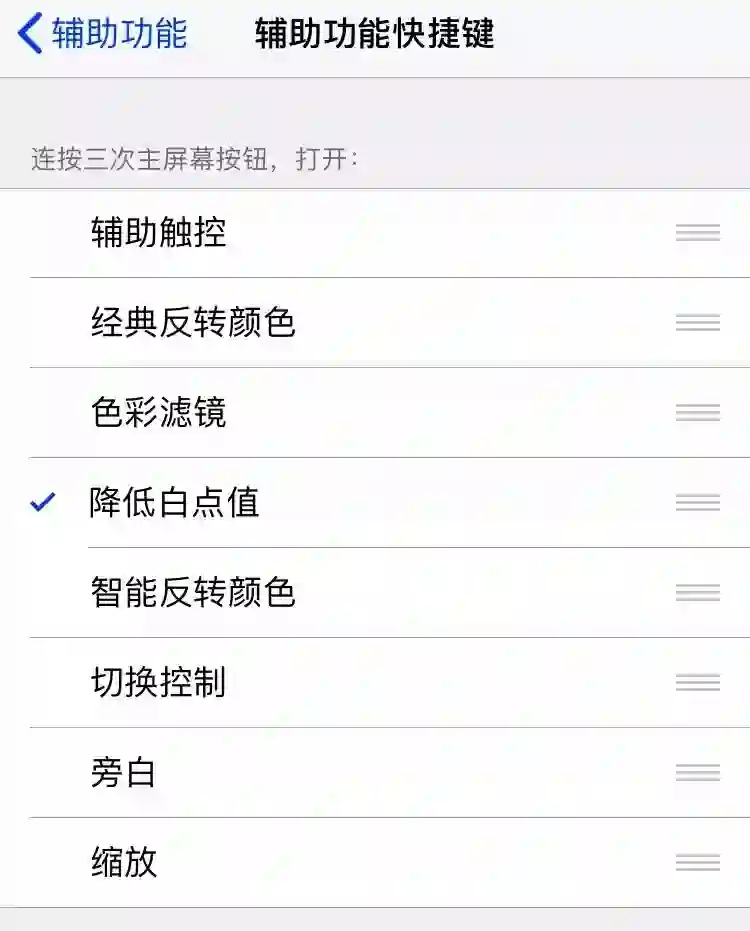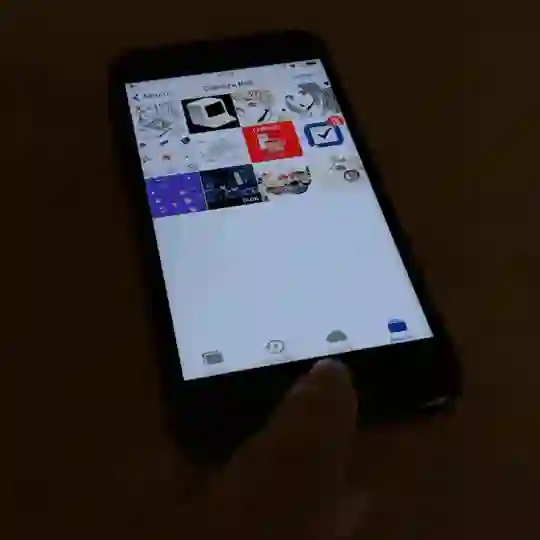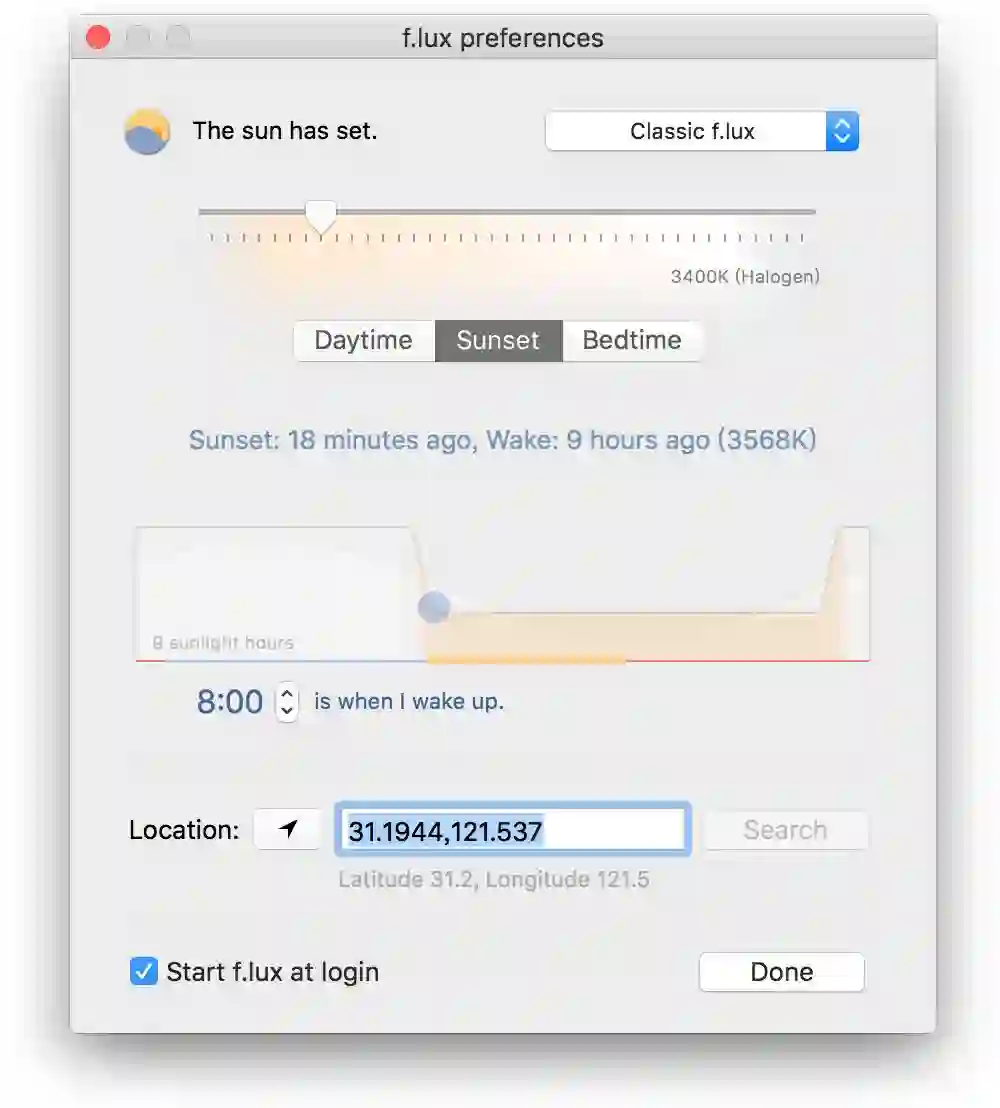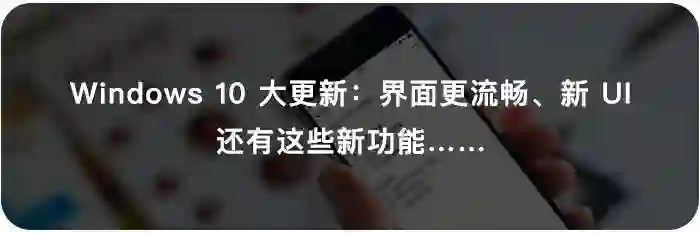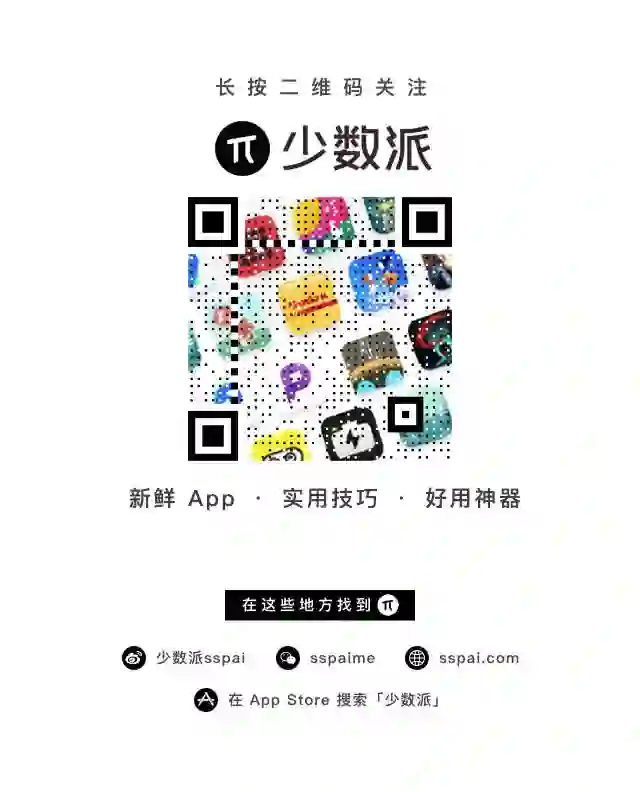整天面对屏幕的你,请收下这几个护眼小技巧
成年以后,长辈很少提醒我「少看手机,会近视」,有时他们自己也是成天对着手机。
智能设备带来乐趣和便捷的同时,似乎掩盖了长时间面对屏幕的潜在问题。其实,每次用完手机后我们可能不自觉地揉眼、习惯性地点眼药水,这些动作都是身体发出的信号:该注意一下眼睛的健康了。
本文为你收集的几个小技巧, 覆盖多个操作系统、多种使用场景,希望能让你更健康地使用智能设备。
▍为 Android 手机打开夜间模式
比起电脑,手机可能是我们每天面对时间更长的设备,不少人在睡前还要和手机来个「亲密接触」。调教好自己的手机,就是我们保护眼睛的第一步。
对于 Android 用户来说,虽然大家千呼万唤的原生黑暗模式一直没有到来,不过拜开放的系统所赐,许多开发者为 Android 设备开发了护眼的主题「夜间主题」,Bilibili、 酷安等常见应用都有支持——恰好它们也是用户浏览时间比较长的一类应用。
除了把画面「变黑」,你还可以把屏幕「变黄」,例如通过 薄暮微光 来降低蓝光、 减缓眼部疲劳。
这类减少蓝光的应用对于护眼究竟有多大用处我不好说,但是每次看着黄糊糊一片的屏幕,我就感到昏昏欲睡,用手机的时间自然减少了 🌚。
少数派之前介绍过相关的文章,关注少数派,在后台回复「护眼」即可获得链接:
夜间玩机不刺眼,AMOLED 屏幕更省电:打造纯黑色 Android 系统
夜晚玩机,Android「夜间模式」的正确打开方式
▍iOS 也有护眼模式
iOS 上也有应用提供了「黑暗模式」,比如老牌 PDF 阅读器 PDF Expert,可以直接把 PDF 的底色换成黑色,减少对眼睛的刺激。
PDF Expert 的黑色主题,图片来自 CYfoxcat 的文章
而随着搭载 OLED 屏幕的 iPhone X 面世,也有越来越多的 iOS 应用更上「黑暗模式」的潮流,其中不乏 Reeder、Flipboard 这些优秀的阅读应用。
Reeder 的黑暗主题,图片来自 ElijahLee 的文章
如果你打算长时间阅读,不妨看一看你正在使用的 App 有没有提供「黑暗模式」。不过使用黑暗模式需要留个心眼,我多次在被窝里刷 RSS 时不慎点到微信的通知,于是被它刺眼的白色背景「亮瞎」了。在你缩进被窝或关掉电灯之前,请小心那些没有提供黑暗模式的应用。
少数派之前介绍过相关的文章,关注少数派,在后台回复「护眼」即可获得链接:
如何优雅地在 iPad 上阅读 PDF:护眼读文档方案
这些纯黑色主题 App,让你的 iPhone X 看起来宛如一块美玉
▍快速降低 iOS 设备屏幕亮度
至于那些没有提供黑暗模式的应用,我们也有办法对付,很简单,干脆直接降低屏幕亮度。等等,你说晚上最低亮度看起来还是太刺眼?下面先教你一招简单的,连按三下 Home 键就能把屏幕亮度降得比最低还低。
前往设备的「设置 - 通用 - 辅助功能 - 辅助功能快捷键」,勾选「降低白点值」。
再试试连按三下 Home 键,你就能快速调低屏幕亮度了。夜间浏览网页、在电影院看手机,这个技巧都很实用。
在黑暗的环境下,降低白点的效果非常明显,如果你想要更加温和的效果,也可以选择另一种技巧——缩放。由于这个技巧涉及的操作稍微多一些,本文中就不放出,少数派之前介绍过相关的文章,关注少数派,在后台回复「护眼」即可获得链接:《手机亮度最低还刺眼?试试这个少为人知的系统功能》
▍让电脑屏幕更柔和
除了移动设备,我们也会在电脑上花不少时间,这块大屏幕也需要优化。macOS 早已跟上 iOS 的脚步,支持通过 Night Shift 降低屏幕蓝光,不过想要更加贴合使用者的显示效果,我们就可以考虑一下第三方应用。
f.lux 就是一个免费的屏幕色温调节工具,而且它支持多个操作系统,Windows 也可以使用。
f.lux 并不是单纯把屏幕涂黄,而是根据时间智能地调节屏幕色温,也提供了定制化选项,从而贴近你的实际需求。
少数派之前介绍过相关的文章,关注少数派,在后台回复「护眼」即可获得链接:
我为何放弃 Night Shift,重新拥抱 f.lux
如何保护眼睛?浅谈在 Mac 和 iOS 设备上的护眼策略
▍更多护眼小知识
说到底,保护眼睛最好的方法还属定时放下电子设备、看看自然的景物,不过在不得不面对电子设备的时候,我们还是可以通过各种应用来优化显示效果,给自己的眼睛更好的保护。
少数派为你整理了一系列保护眼睛的小知识,你可以在专题「给现代人的护眼贴士」中找到更多的护眼技巧 👀。
少数派之前介绍过相关的文章,关注少数派,在后台回复「护眼」即可获得链接。
关注少数派回复关键词,看更多精选文章 📱
iOS┃限免┃摄影┃Windows┃App┃壁纸┃音乐
Chrome┃Android┃小工具┃生活方式┃iPhone X┃游戏